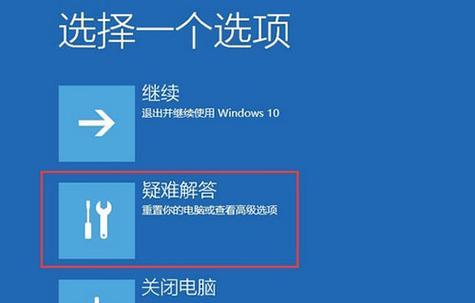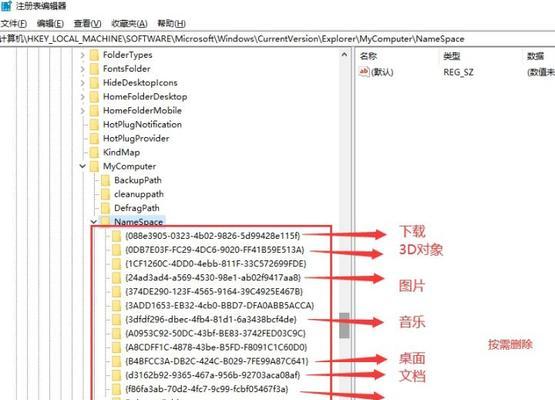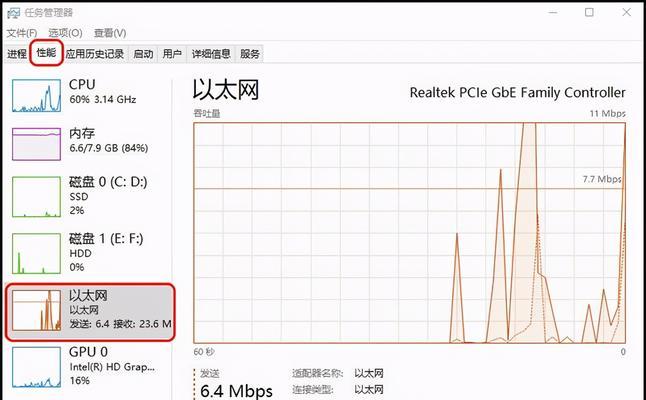Win10系统的分盘合并技巧大揭秘(以win10系统如何进行分盘和合并的实用教程)
游客 2024-11-30 14:50 分类:电脑技巧 64
Win10操作系统是目前最为常用的操作系统之一,其强大的功能和灵活的操作方式深受用户喜爱。分盘和合并是Win10系统中常见的操作之一,它可以帮助用户更好地管理硬盘空间,提高存储效率。本文将为大家详细介绍Win10系统中分盘和合并的实用技巧,帮助用户轻松实现对硬盘空间的合理分配和管理。
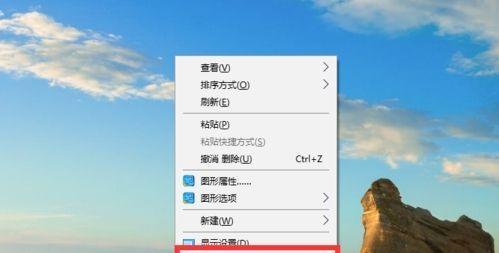
一、了解分盘和合并的基本概念及作用
分盘和合并是指将硬盘空间划分成多个逻辑分区或者将多个逻辑分区合并成一个。通过分盘可以将不同类型或功能的文件存储在不同的分区上,从而提高文件的管理效率。而合并则可以将多个不规则或者未充分利用的分区整合为一个更大的分区,提高硬盘空间的利用率。
二、使用DiskManagement进行分盘操作
1.打开“磁盘管理”工具,点击“开始”按钮,在搜索框中输入“磁盘管理”,然后点击打开。
2.在磁盘管理界面中,可以看到硬盘的基本信息和当前分区情况。
3.鼠标右键点击未分配的空间,选择“新建简单卷”,按照向导进行分盘操作。
三、使用DiskManagement进行合并操作
1.打开“磁盘管理”工具,找到要合并的分区,确保目标分区是空的或者已备份重要文件。
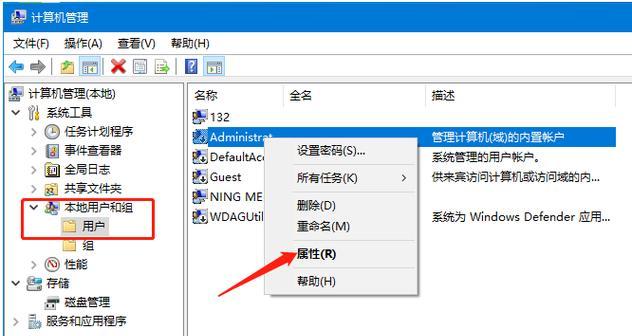
2.鼠标右键点击要合并的分区,选择“删除卷”,这样就将目标分区删除了。
3.鼠标右键点击另一个相邻的分区,选择“扩展卷”,按照向导将两个分区合并为一个。
四、使用第三方分区管理工具进行分盘和合并操作
1.下载并安装一款可信赖的第三方分区管理工具,如MiniToolPartitionWizard。
2.打开软件后,在主界面中可以看到所有硬盘的分区情况。
3.鼠标右键点击未分配的空间,选择“创建分区”,按照向导进行分盘操作。
4.鼠标右键点击要合并的分区,选择“合并分区”,按照向导将两个分区合并为一个。
五、注意事项和常见问题解决
1.在进行分盘和合并操作前,一定要备份重要的数据,以免操作失误导致数据丢失。
2.确保分盘和合并操作不会影响系统或已经安装的程序的正常运行。
3.如果出现合并分区失败的情况,可以尝试使用第三方分区管理工具进行操作。
六、分盘和合并的其他技巧和应用场景
1.通过分盘可以将系统文件和个人文件分开存储,提高系统的稳定性和安全性。
2.合并分区可以将多个小容量的分区合并为一个大容量的分区,方便文件的整理和管理。
3.分盘和合并还可以用于创建多重系统、设置多个备份空间等其他应用场景。
七、常见问题解答及技巧分享
1.分盘和合并是否会影响硬盘性能?答:不会。分盘和合并只是对硬盘空间进行重新划分,并不会对硬盘本身性能产生影响。
2.分盘和合并是否会导致数据丢失?答:在操作过程中如果没有备份重要数据,操作失误可能导致数据丢失,请务必提前备份数据。
3.如何选择合适的分区大小?答:根据自己的需求和硬盘容量来确定分区大小,同时考虑到文件的增长和存储需求。
八、小结
通过本文的介绍,我们了解了Win10系统中分盘和合并的基本概念和操作步骤,以及注意事项和常见问题的解决方法。合理进行分盘和合并操作可以更好地管理硬盘空间,提高存储效率。希望本文能对读者在Win10系统中进行分盘和合并操作时有所帮助。
Win10系统分盘合并指南
随着电脑使用的时间增长,我们常常会面临磁盘空间不足的问题。而Windows10操作系统提供了一些内置工具,使得磁盘分区和合并变得更加简单。本文将介绍如何利用Win10系统自带工具来进行磁盘分区和合并,以优化磁盘空间的利用率。
了解磁盘管理工具
1.磁盘管理工具的作用与重要性
2.Win10系统自带的磁盘管理工具有哪些
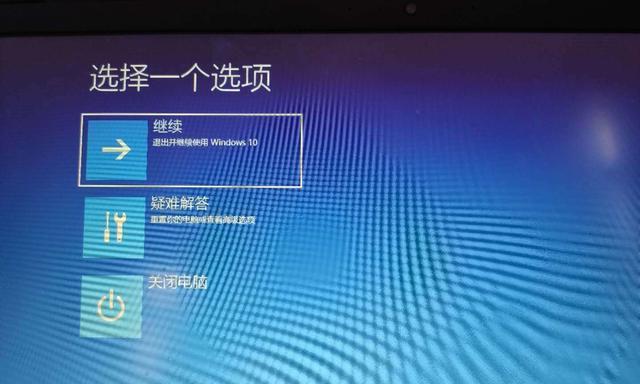
3.如何打开磁盘管理工具
分区磁盘
4.分区前的准备工作:备份重要文件
5.如何在Win10系统中进行分区
6.分区时需要注意的事项
合并分区
7.合并分区前的注意事项
8.如何合并相邻的分区
9.如何合并非相邻的分区
调整分区大小
10.调整分区大小的场景与需求
11.如何调整分区的大小
解决合并分区后的问题
12.出现“未分配空间”的解决方法
13.出现“分区丢失”的解决方法
磁盘碎片整理
14.为什么需要磁盘碎片整理
15.如何使用Win10系统自带的磁盘碎片整理工具
通过本文的介绍,我们了解了如何利用Win10系统自带的磁盘管理工具来进行分区和合并操作。通过合理分区和合并,我们可以更好地利用磁盘空间,提高系统性能,同时解决磁盘空间不足的问题。希望本文对您在Win10系统中进行分盘合并提供了有用的指导。
版权声明:本文内容由互联网用户自发贡献,该文观点仅代表作者本人。本站仅提供信息存储空间服务,不拥有所有权,不承担相关法律责任。如发现本站有涉嫌抄袭侵权/违法违规的内容, 请发送邮件至 3561739510@qq.com 举报,一经查实,本站将立刻删除。!
- 最新文章
-
- 如何使用cmd命令查看局域网ip地址?
- 电脑图标放大后如何恢复原状?电脑图标放大后如何快速恢复?
- win10专业版和企业版哪个好用?哪个更适合企业用户?
- 笔记本电脑膜贴纸怎么贴?贴纸时需要注意哪些事项?
- 笔记本电脑屏幕不亮怎么办?有哪些可能的原因?
- 华为root权限开启的条件是什么?如何正确开启华为root权限?
- 如何使用cmd命令查看电脑IP地址?
- 谷歌浏览器无法打开怎么办?如何快速解决?
- 如何使用命令行刷新ip地址?
- word中表格段落设置的具体位置是什么?
- 如何使用ip跟踪命令cmd?ip跟踪命令cmd的正确使用方法是什么?
- 如何通过命令查看服务器ip地址?有哪些方法?
- 如何在Win11中进行滚动截屏?
- win11截图快捷键是什么?如何快速捕捉屏幕?
- win10系统如何进行优化?优化后系统性能有何提升?
- 热门文章
-
- 拍照时手机影子影响画面怎么办?有哪些避免技巧?
- 笔记本电脑膜贴纸怎么贴?贴纸时需要注意哪些事项?
- win10系统如何进行优化?优化后系统性能有何提升?
- 电脑图标放大后如何恢复原状?电脑图标放大后如何快速恢复?
- 如何使用ip跟踪命令cmd?ip跟踪命令cmd的正确使用方法是什么?
- 华为root权限开启的条件是什么?如何正确开启华为root权限?
- 如何使用cmd命令查看局域网ip地址?
- 如何使用cmd命令查看电脑IP地址?
- 如何通过命令查看服务器ip地址?有哪些方法?
- 如何使用命令行刷新ip地址?
- win10专业版和企业版哪个好用?哪个更适合企业用户?
- 创意投影相机如何配合手机使用?
- 电脑强制关机后文件打不开怎么办?如何恢复文件?
- win11截图快捷键是什么?如何快速捕捉屏幕?
- 如何在Win11中进行滚动截屏?
- 热评文章
-
- 国外很火的手游有哪些?如何下载和体验?
- 2023最新手游推荐有哪些?如何选择适合自己的游戏?
- 盒子游戏交易平台怎么用?常见问题有哪些解决方法?
- 女神联盟手游守护女神全面攻略?如何有效提升女神守护能力?
- 三国杀年兽模式怎么玩?攻略要点有哪些?
- 流星蝴蝶剑单机版怎么玩?游戏常见问题有哪些解决方法?
- 牧场物语全系列合集大全包含哪些游戏?如何下载?
- 穿越火线挑战模式怎么玩?有哪些技巧和常见问题解答?
- CF穿越火线战场模式怎么玩?有哪些特点和常见问题?
- 冒险王ol手游攻略有哪些?如何快速提升游戏技能?
- 王者荣耀公孙离的脚掌是什么?如何获取?
- 密室逃脱绝境系列8怎么玩?游戏通关技巧有哪些?
- 多多云浏览器怎么用?常见问题及解决方法是什么?
- 密室逃脱2古堡迷城怎么玩?游戏通关技巧有哪些?
- 密室逃脱绝境系列9如何通关?有哪些隐藏线索和技巧?
- 热门tag
- 标签列表
- 友情链接